9 postavki privatnosti na iPhoneu koje biste trebali odmah uključiti

Apple radi bolji posao od većine tvrtki kada je u pitanju privatnost. Ali nisu sve zadane postavke na iPhoneu u najboljem interesu korisnika.
Iako ne utječe ni na što, mnogi se ljudi osjećaju iritirano kada zvuk okidača fotoaparata dolazi s njihovog telefona, posebno prilikom snimanja fotografija iPhoneom. Na Androidu zvuk okidača fotoaparata možete jednostavno isključiti.
Ali na iPhoneu je drugačije, morate imati savjete za isključivanje zvuka zatvarača kamere iPhonea i pogledajte jedan od savjeta u nastavku.
Sadržaj članka
Evo savjeta koji vam pomaže snimati videozapise uz isključivanje zvuka okidača na vašem iPhoneu. Otvorite aplikaciju Kamera, odaberite snimanje videozapisa i kliknite gumb za početak snimanja, a zatim ćete u lijevom kutu vidjeti okrugli gumb. Kliknite na njega i snimit ćete sliku koju kamera tada snima.
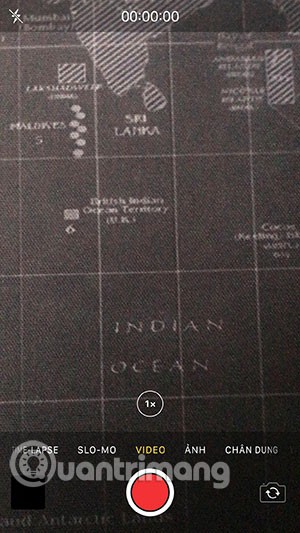
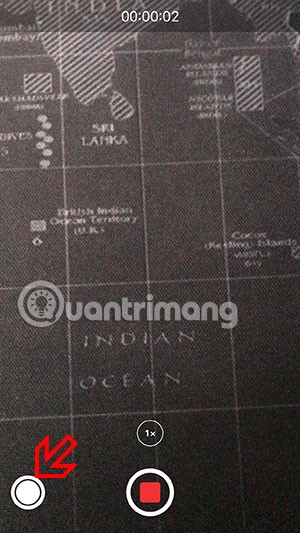
Prvo idite na Postavke , pomaknite se prema dolje i odaberite Kamera > Spremi postavke .
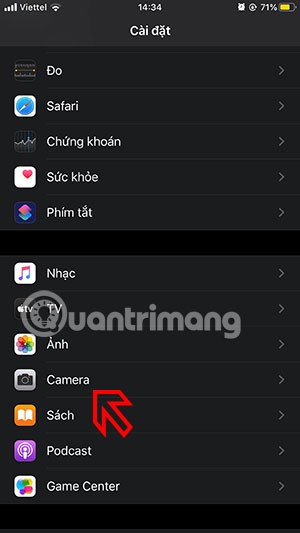
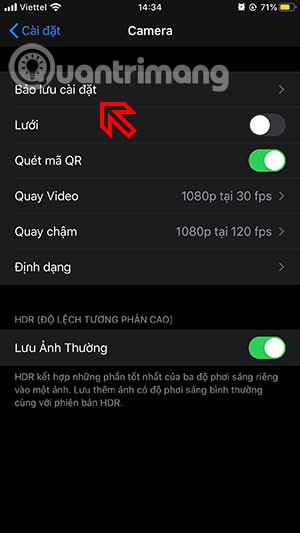
Zatim, označite Live Photo zelenom bojom, vratite se na kameru, odaberite ikonu Live Photo u sredini i snimite fotografiju. Čut će se mali (neznatan) zvuk kada pritisnete okidač.
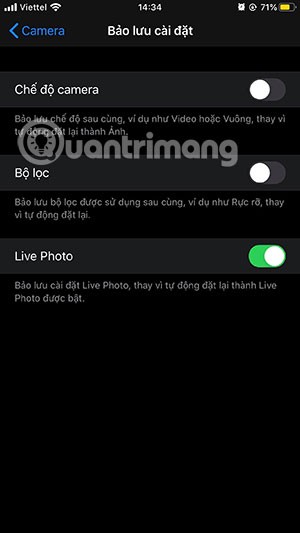
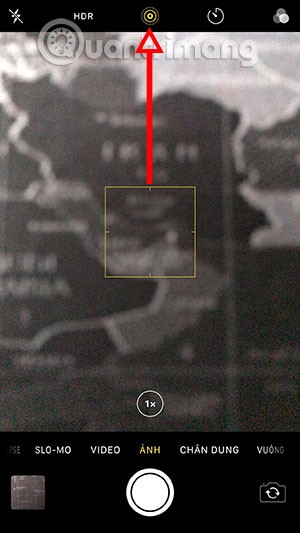
Dakle, s dva jednostavna načina iznad možete isključiti zvuk prilikom snimanja fotografija na iPhoneu. Pogotovo s prvim načinom kada možete snimati i video i snimati zadovoljavajuće fotografije.
Najlakši način za isključivanje zvuka okidača fotoaparata na vašem iPhoneu je korištenje gumba za utišavanje u gornjem lijevom kutu. Kada uključite ovaj gumb, vidjet ćete da vaš iPhone vibrira, a obavijest na zaslonu prijeći će u tihi način rada. Ovo je najjednostavniji način ako želite brzo isključiti zvuk okidača fotoaparata.

Što učiniti ako tipka za isključivanje zvuka ne radi? Sljedeće što možete pokušati je smanjiti glasnoću. Upotrijebite tipku za smanjivanje glasnoće s lijeve strane. Držite je pritisnutu dok se glasnoća ne smanji na maksimum. Međutim, to morate učiniti prije ulaska u aplikaciju kamere, inače ćete biti u načinu rada uzastopnog snimanja kada držite tipku pritisnutu.

Drugi način smanjenja glasnoće na iPhoneu je pristup Kontrolnom centru. Za iPhone X i novije verzije, otvorite Kontrolni centar povlačenjem prsta prema dolje s desnog kuta zaslona. Za iPhone 8 i starije verzije, povucite prstom prema gore od dna. Pomaknite traku za glasnoću skroz dolje.
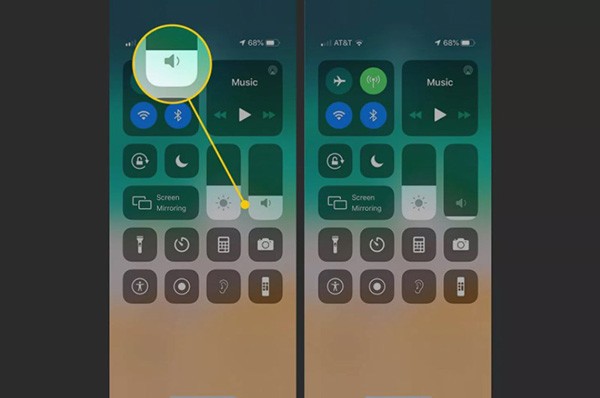
U Kontrolnom centru možete prebaciti telefon u tihi način rada dodirom ikone zvona. Kada zvono nema križić, telefon je prebačen u tihi način rada.
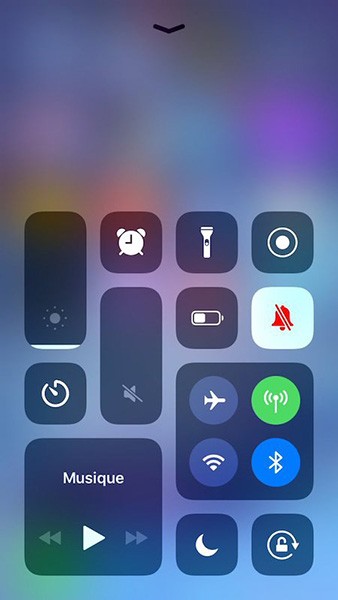
U nekim zemljama poput Japana i Južne Koreje, zvuk okidača kamere iPhonea ne može se isključiti. Ako imate telefon proizveden u tim zemljama, ne postoji način da se isključi zvuk okidača kamere. U slučaju da vam je potrebna tišina, možete uključiti slušalice kako biste isključili zvuk ili koristiti aplikaciju za kameru treće strane.
Možete isprobati i prilično neobičan način, a to je uključiti glazbu, a zatim snimiti fotografiju kako biste sakrili zvuk okidača fotoaparata na iPhoneu. Otvorit ćemo glazbeni player na iPhoneu, zatim izaći iz ovog sučelja i otvoriti kameru na iPhoneu kako bismo snimili fotografiju. Fotografija će se odmah snimiti, a zvuk će biti donekle skriven.
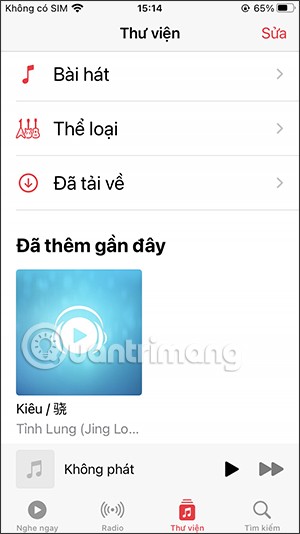
Korištenje slušalica također je vrlo koristan način za isključivanje zvuka okidača fotoaparata na iPhoneu. Nećete se morati brinuti da će zvuk okidača fotoaparata procuriti ili da ćete morati uključiti glazbu kako biste prikrili zvuk okidača fotoaparata na iPhoneu.
Jedan od načina za brzo isključivanje zvuka vašeg iPhonea je korištenje Assistive Toucha, gdje samo trebate dodirnuti ikonu virtualnog gumba Home.
Korak 1:
U sučelju Postavke na iPhoneu kliknemo na Pristupačnost , a zatim kliknemo na Dodir .
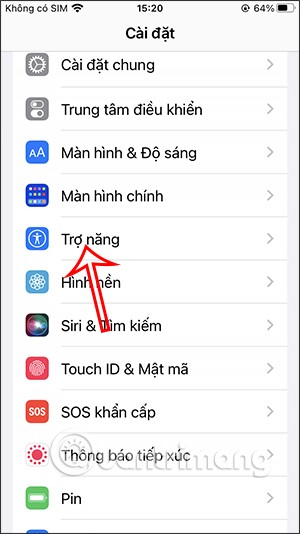
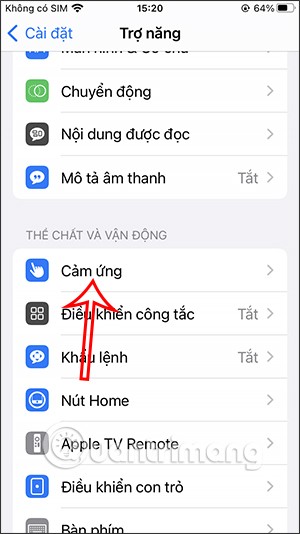
Korak 2:
Nastavite klikati na AssistiveTouch , a zatim aktivirajte virtualni gumb Početna na iPhoneu ako već nije uključen. Pogledajte dolje i kliknite na Prilagodi izbornik kontrola .
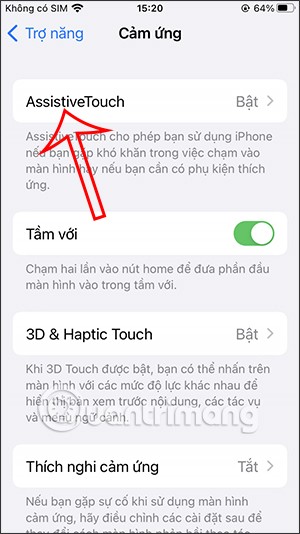
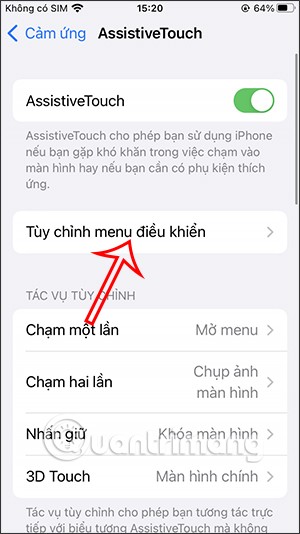
Korak 3:
Sada kliknemo na ikonu - kako bismo otkazali ostale ikone za brzi pristup , a kada ostane samo jedna stavka , kliknemo za promjenu . Zatim kliknemo na Isključi zvuk , a zatim kliknemo na Gotovo za spremanje.
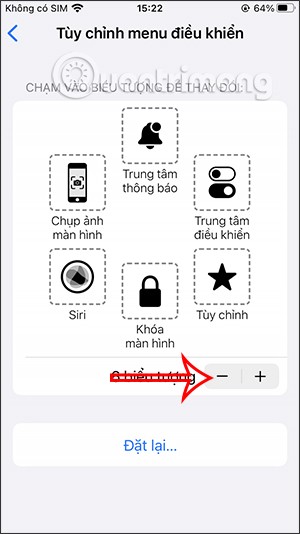
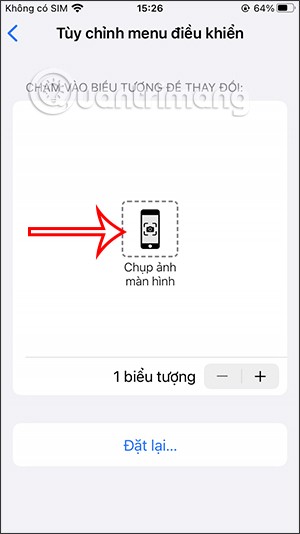
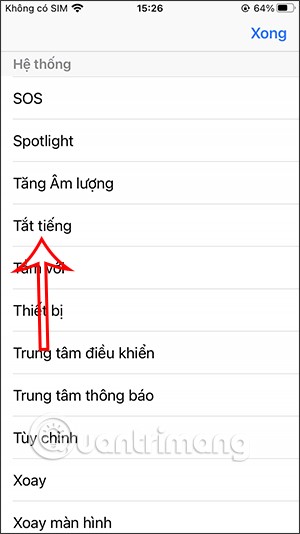
Kada snimimo zaslon na iPhoneu, isključivanje zvuka okidača je vrlo jednostavno, samo trebate uključiti tihi prekidač na lijevoj strani telefona i gotovi ste. Zatim ćete snimiti zaslon na iPhoneu bez zvuka.
Apple radi bolji posao od većine tvrtki kada je u pitanju privatnost. Ali nisu sve zadane postavke na iPhoneu u najboljem interesu korisnika.
Pomoću ovog akcijskog gumba možete pozvati ChatGPT kad god želite na svom telefonu. Evo vodiča za otvaranje ChatGPT-a pomoću akcijskog gumba na iPhoneu.
Kako napraviti dugu snimku zaslona na iPhoneu pomaže vam da lako snimite cijelu web stranicu. Funkcija pomicanja zaslona na iPhoneu dostupna je na iOS-u 13, iOS-u 14, a evo detaljnog vodiča o tome kako napraviti dugu snimku zaslona na iPhoneu.
Promjenu lozinke za iCloud možete učiniti na mnogo različitih načina. Lozinku za iCloud možete promijeniti na računalu ili na telefonu putem aplikacije za podršku.
Kada nekome drugome pošaljete zajednički album na iPhoneu, ta osoba morat će pristati na pridruživanje. Postoji nekoliko načina za prihvaćanje pozivnica za dijeljenje albuma na iPhoneu, kao što je prikazano u nastavku.
Budući da su AirPods male i lagane, ponekad ih je lako izgubiti. Dobra je vijest da prije nego što počnete uništavati kuću tražeći nestale slušalice, možete ih pronaći pomoću svog iPhonea.
Jeste li znali da ovisno o regiji u kojoj se proizvodi vaš iPhone, on može imati razlike u usporedbi s iPhoneima koji se prodaju u drugim zemljama?
Obrnuto pretraživanje slika na iPhoneu je vrlo jednostavno kada možete koristiti preglednik na uređaju ili neke aplikacije trećih strana za više mogućnosti pretraživanja.
Ako često trebate nekoga kontaktirati, možete postaviti brzo pozivanje na svom iPhoneu u nekoliko jednostavnih koraka.
Horizontalno okretanje zaslona na iPhoneu pomaže vam da gledate filmove ili Netflix, pregledavate PDF-ove, igrate igre... praktičnije i imate bolje iskustvo.
Ako ste se ikada probudili i otkrili da vam je baterija iPhonea odjednom pala na 20% ili manje, niste sami.
Dijeljenje s obitelji omogućuje vam dijeljenje Apple pretplata, kupnji, iCloud pohrane i lokacije s do šest osoba.
Apple je upravo službeno lansirao iOS 18, najnoviju verziju operativnog sustava za iPhone s atraktivnim značajkama, uz prekrasne pozadine.
Kao i većina ljudi, vjerojatno samo pošaljete (ili pročitate) poruku i nastavite dalje. Ali vjerojatno propuštate hrpu skrivenih značajki.
Kada instalirate aplikaciju na svoj iPhone iz drugog izvora, morat ćete ručno potvrditi da je aplikacija pouzdana. Zatim će se aplikacija instalirati na vaš iPhone za korištenje.
Odjavom s vašeg Mail računa na iPhoneu potpuno ćete zatvoriti svoj račun i prebaciti se na korištenje druge usluge e-pošte.
Prilikom postavljanja novog iPhonea, korisno je započeti s čvrstim temeljem izvrsnih aplikacija.
Nema ništa komplicirano u tome kako to učiniti.
U usporedbi s računalom, gdje imate miš za precizan odabir, dodirivanje na pravom mjestu na iPhoneu (ili iPadu) je puno teže. To jest, sve dok ne saznate za skriveni trackpad koji vam je cijelo vrijeme bio odmah ispod prsta.
Ovo je kolekcija bijelih pozadina, slika bijele pozadine za sve rezolucije zaslona. Ako volite bijelu boju, pogledajte ovaj album.
Apple radi bolji posao od većine tvrtki kada je u pitanju privatnost. Ali nisu sve zadane postavke na iPhoneu u najboljem interesu korisnika.
Pomoću ovog akcijskog gumba možete pozvati ChatGPT kad god želite na svom telefonu. Evo vodiča za otvaranje ChatGPT-a pomoću akcijskog gumba na iPhoneu.
Kako napraviti dugu snimku zaslona na iPhoneu pomaže vam da lako snimite cijelu web stranicu. Funkcija pomicanja zaslona na iPhoneu dostupna je na iOS-u 13, iOS-u 14, a evo detaljnog vodiča o tome kako napraviti dugu snimku zaslona na iPhoneu.
Promjenu lozinke za iCloud možete učiniti na mnogo različitih načina. Lozinku za iCloud možete promijeniti na računalu ili na telefonu putem aplikacije za podršku.
Kada nekome drugome pošaljete zajednički album na iPhoneu, ta osoba morat će pristati na pridruživanje. Postoji nekoliko načina za prihvaćanje pozivnica za dijeljenje albuma na iPhoneu, kao što je prikazano u nastavku.
Budući da su AirPods male i lagane, ponekad ih je lako izgubiti. Dobra je vijest da prije nego što počnete uništavati kuću tražeći nestale slušalice, možete ih pronaći pomoću svog iPhonea.
Jeste li znali da ovisno o regiji u kojoj se proizvodi vaš iPhone, on može imati razlike u usporedbi s iPhoneima koji se prodaju u drugim zemljama?
Obrnuto pretraživanje slika na iPhoneu je vrlo jednostavno kada možete koristiti preglednik na uređaju ili neke aplikacije trećih strana za više mogućnosti pretraživanja.
Ako često trebate nekoga kontaktirati, možete postaviti brzo pozivanje na svom iPhoneu u nekoliko jednostavnih koraka.
Horizontalno okretanje zaslona na iPhoneu pomaže vam da gledate filmove ili Netflix, pregledavate PDF-ove, igrate igre... praktičnije i imate bolje iskustvo.


















